Notificaciones de Ausencias
El maestro puede notificar su ausencia al Director por medio del Portal del Empleado. Para hacerlo, se seguirá el siguiente procedimiento.
Utilice el enlace de “Ausencias” en la página de inicio del Portal para acceder a esa sección:
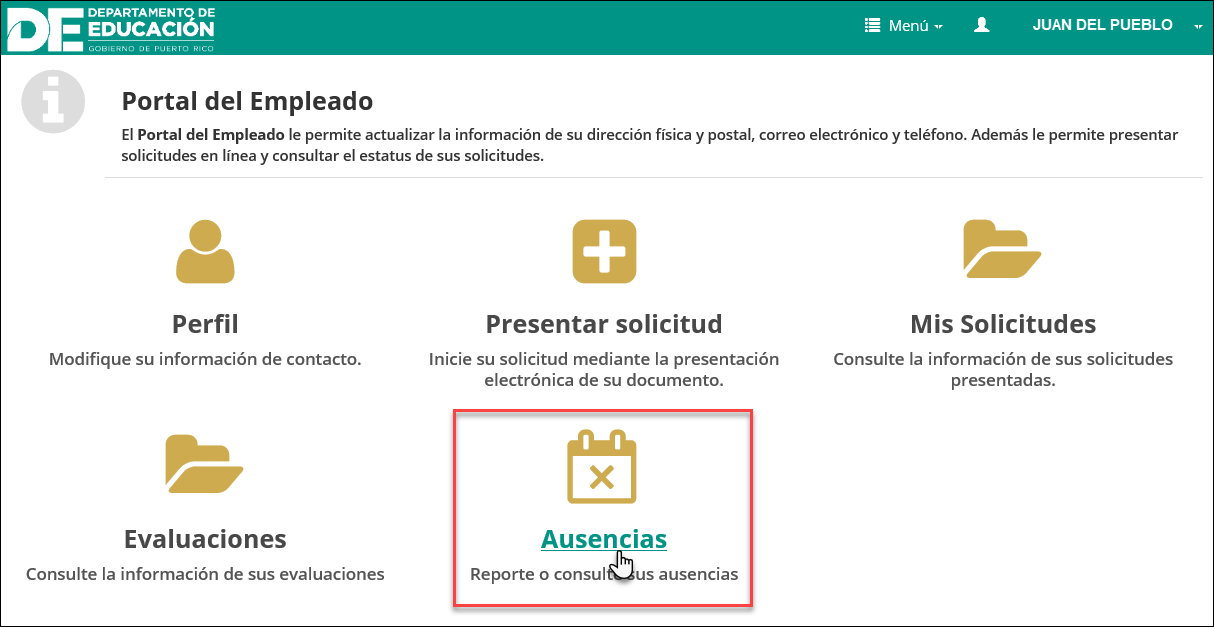
Enlace de Ausencias
Se presentará la página de “Mis Ausencias”, la cual lista las ausencias del maestro, mostrando el periodo de ausencia y la etapa en que se encuentra cada una:
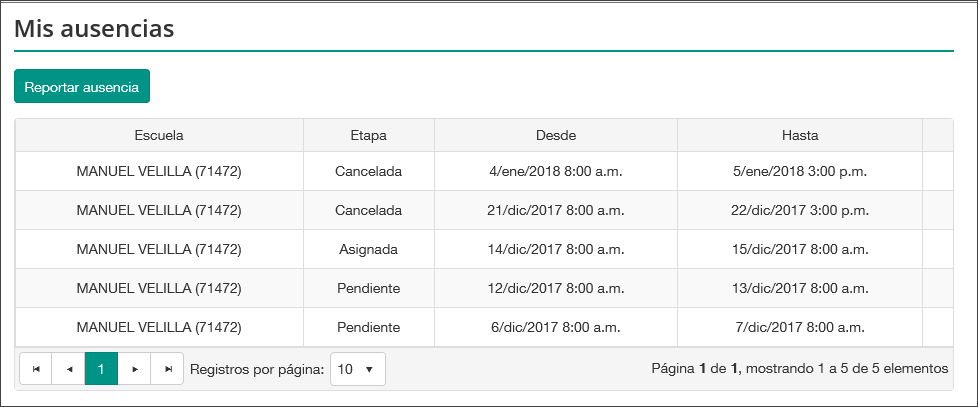
Página con la lista de ausencias reportadas
Reportar nueva ausencia
Para informar de una nueva ausencia, el maestro utilizará el botón de Reportar Ausencia:

Botón de Reportar Ausencias
Se presentará la página para reportar la ausencia, con el nombre de la Escuela y del maestro ya completados:
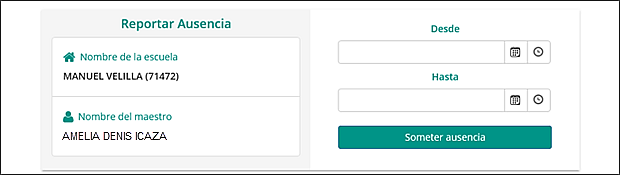
Página para Reportar Ausencias
El maestro entrará la fecha y hora de inicio y la de fin en los encasillados Desde y Hasta. Para hacerlo, se recomienda utilizar los respectivos iconos de calendario y reloj.
Ejemplo de entrada de Fecha con ayuda del calendario gráfico:
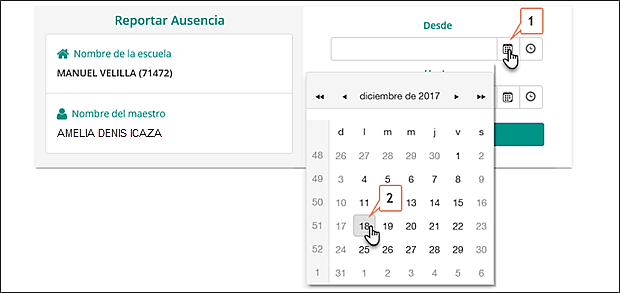
Calendario gráfico para entrada de fecha
Al escogerse el día, la hora es fijada en las 12:00 a.m. De ser necesario se le puede cambiar a la hora deseada. Por ejemplo, para cambiar la hora de 12:00 a.m. a 8:00 a.m. con ayuda del reloj gráfico:
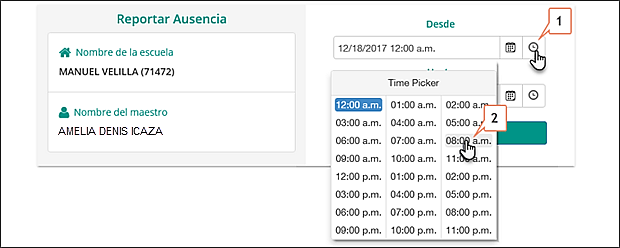
Reloj gráfico para entrada de Hora
Nota: El sistema solo permite registrar ausencias para el mismo día antes de las 9:00 am.
Luego de completar las fechas y horas de comienzo y fin de la ausencia, se utilizará el botón de Someter ausencia:
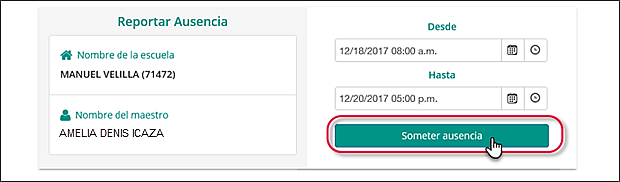
Botón de Someter ausencia
El sistema registrará la ausencia reportada y enviará un mensaje confirmándolo:
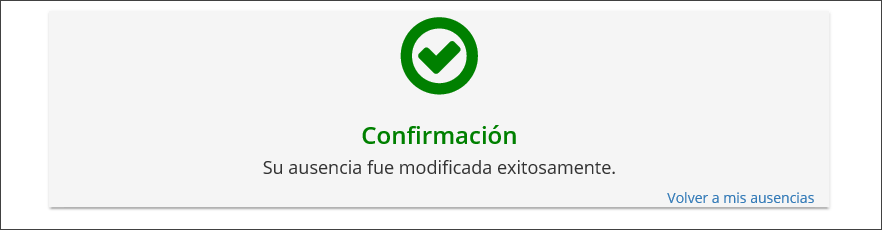
Mensaje de confirmación del registro de la ausencia
La página de “Mis Ausencias” presentará la nueva ausencia registrada, en la etapa “Creada”:

Nueva ausencia (etapa “creada”)
La ausencia reportada por el maestro es comunicada automáticamente al Director de la escuela mediante un mensaje de correo electrónico. Por ejemplo:

Ejemplo de correo electrónico para el Director
Modificación de una ausencia
Durante la etapa “Creada” el maestro puede efectuar cambios a las fechas y horas de la ausencia. Para hacerlo, se utilizará el enlace “Modificar” de la ausencia:

Enlace para modificar la ausencia creada
Se presentará la página con la información de la ausencia:
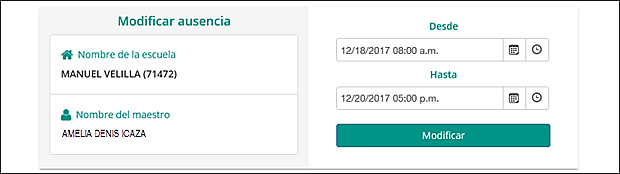
Página para modificar la ausencia
Para modificar la ausencia, se harán los cambios de fechas y horas deseados, y se presionará el botón de Modificar para completar la modificación.
Por ejemplo, para cambiar la fecha final de la ausencia:
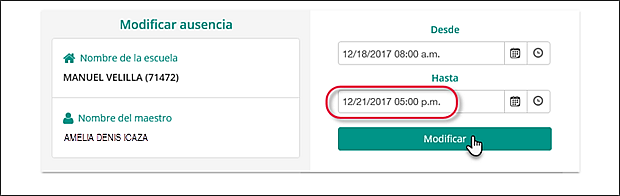
Modificación de la ausencia creada
El Sistema efectuará los cambios y presentará un mensaje de confirmación de la modificación.
Nota importante: Una vez el director notifique la necesidad, no se podrá modificar la ausencia.